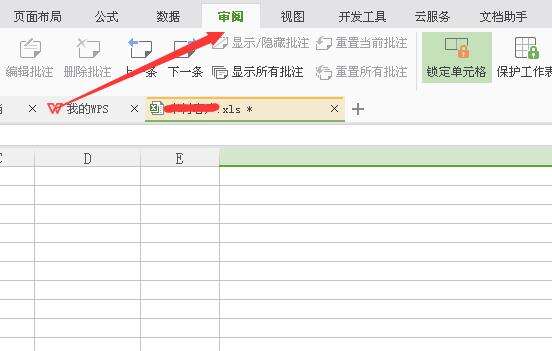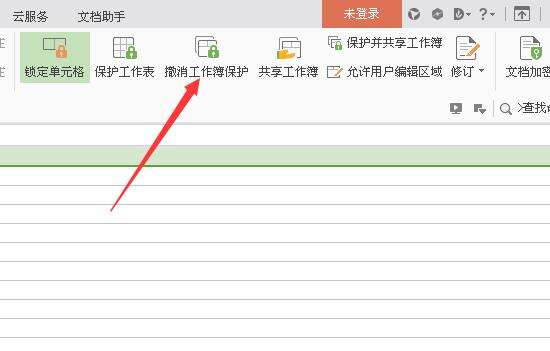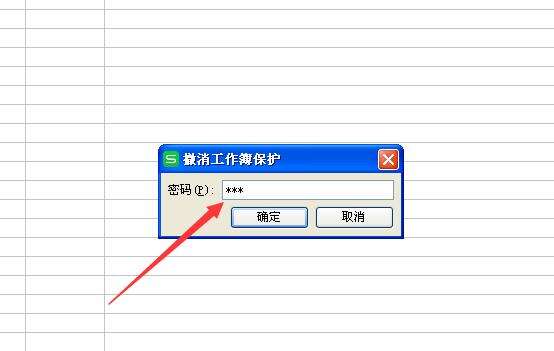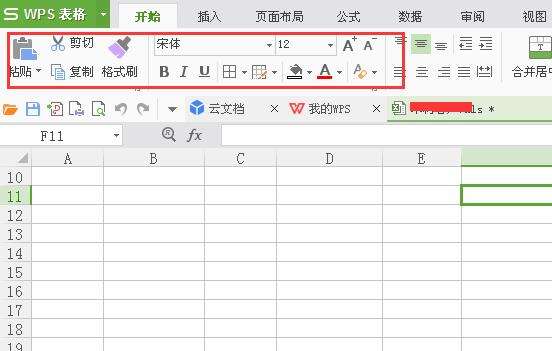Excel表格工具栏变成灰色不能用怎么解决?
办公教程导读
收集整理了【Excel表格工具栏变成灰色不能用怎么解决?】办公软件教程,小编现在分享给大家,供广大互联网技能从业者学习和参考。文章包含257字,纯文字阅读大概需要1分钟。
办公教程内容图文
2、打开文件后,点击上方的菜单栏“审阅”,如下图所示。
3、然后找到右手边的“撤销工作簿保护”选项,点击此选项,如下图所示。
4、输入之前设置的保护密码,点击确认,如下图所示。
5、撤销之后,EXCEL表格中工具栏灰色就回复正常使用了。
办公教程总结
以上是为您收集整理的【Excel表格工具栏变成灰色不能用怎么解决?】办公软件教程的全部内容,希望文章能够帮你了解办公软件教程Excel表格工具栏变成灰色不能用怎么解决?。
如果觉得办公软件教程内容还不错,欢迎将网站推荐给好友。